So migrieren Sie zu WooCommerce (von jeder Plattform)
Veröffentlicht: 2020-05-14Denken Sie an WooCommerce als potenzielle neue Plattform für Ihr E-Commerce-Geschäft?
Sie sind auf dem richtigen Weg.
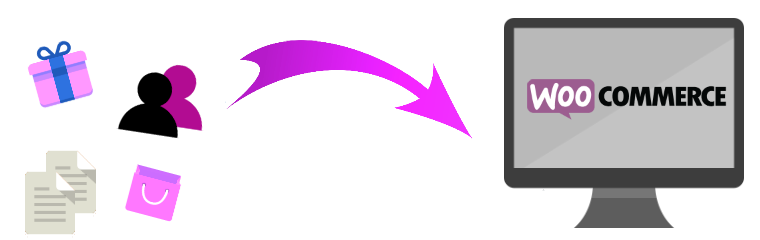
WooCommerce und WordPress bieten die Grundlage für ein sehr flexibles und skalierbares E-Commerce-System; Kein Wunder, dass WooCommerce fast 30 % aller Online-Shops betreibt!
Es ist das beliebteste Plugin im Internet und wird von 22 % der Top-1-Million-E-Commerce-Websites verwendet.
Das ist Social Proof für Sie!
Nun, da Sie sich entschieden haben, zu WooCommerce zu migrieren, wollen wir sehen, wie Sie es tatsächlich tun!
Wie man zu WooCommerce migriert – die 3 Wege des Schicksals
Es gibt drei Möglichkeiten, wie Sie Ihre Website zu WooCommerce migrieren können.
- Migrieren Sie alle Ihre Daten manuell
- Verwenden eines Migrationstools
- Beauftragen Sie einen erfahrenen WooCommerce-Entwickler mit der Migration Ihrer Website für Sie
Jede dieser Methoden hat ihre eigenen Vor- und Nachteile, die wir gleich sehen werden. Ich sage das jedoch gleich vorweg, ich persönlich bevorzuge die Migration mit einem Entwickler, damit das Risiko eines Datenverlusts während der WooCommerce-Migration minimiert wird.
1. Migrieren Sie alle Ihre Daten manuell
Wenn wir von manueller Migration sprechen, meinen wir, dass Sie buchstäblich alle Ihre Daten – einschließlich Produkte, Bestellungen, Benutzer, deren Zahlungsinformationen usw. – von Ihrer bestehenden Website exportieren und in Ihr WooCommerce-Setup importieren.
WooCommerce hat einen Standard-Produkt-CSV-Importer, der den Import Ihrer Produkte ganz einfach macht, vorausgesetzt, alle Daten wurden korrekt zugeordnet.
Der Prozess ist auf dem Papier ziemlich einfach.
- Exportieren Sie alle Ihre Daten von der Plattform, die Sie verlassen. Erstellen Sie separate CSV-Dateien für Produkte, Bestellungen und Benutzer.
- Gehen Sie zu WooCommerce > Produkte .
- Wählen Sie Importieren aus . Dies ist der native WooCommerce-Produktimporteur.
- Wählen Sie die Datei aus, die Sie importieren möchten, und klicken Sie auf Weiter .
- Stellen Sie sicher, dass alle Ihre Daten gemäß dem WooCommerce-Format korrekt zugeordnet sind. Dieser Teil ist der schwierigste. WooCommerce versucht, die Felder aus der CSV-Datei automatisch den nativen Feldern von WooCommerce zuzuordnen, aber Sie müssen bei Bedarf möglicherweise einige Änderungen an der Spaltenzuordnung vornehmen.
- Führen Sie den Importer aus und schließen Sie den Vorgang ab.
- Migrieren Sie nun auf ähnliche Weise die Orders und Users .
Das hört sich zwar recht einfach an, aber der Prozess der Spaltenzuordnung kann ziemlich schwierig sein, wenn Sie nicht wissen, was Sie tun. Selbst DIY-WordPress-Experten mit jahrelanger Erfahrung auf diesem Gebiet übersehen bei diesem Prozess manchmal ein Feld, was die gesamte Migration durcheinander bringt. Ich würde Anfängern von WooCommerce-Benutzern die manuelle Migration nicht empfehlen und sogar Profis warnen, vorsichtig vorzugehen.
2. Verwenden eines Migrationstools
Es gibt mehrere Migrationstools, mit denen Sie alle Ihre Daten erfolgreich zu WooCommerce migrieren können. Einige der beliebtesten sind:
- Cart2Cart-Migration
- LitExtension
- WP All-Import-Plugin
So wie diese Tools funktionieren, verfügen sie über ein Standard-Migrationsprotokoll, das Ihre Benutzer, Produkte und Bestellungen von Ihrer alten Website auf Ihre neue überträgt. Der Hauptvorteil dabei ist, dass Ihr bestehender Shop während dieser Migration weiterläuft und es keine Ausfallzeiten der Website gibt, dh Sie können weiterhin neue Bestellungen erhalten, auch wenn Sie die alten aus Ihrem Shop importieren.
Der Prozess ist dem manuellen Migrieren Ihrer Produkte ziemlich ähnlich;
- Verknüpfen Sie die Warenkörbe in Ihrem alten Geschäft mit den Warenkörben in Ihrem neuen Geschäft.
- Installieren Sie die zusätzliche Connection Bridge auf WordPress, manuell oder automatisch und verbinden Sie Ihren Warenkorb
- Wählen Sie alle Daten aus, die Sie auf die neue Website migrieren möchten, und ordnen Sie sie den entsprechenden WooCommerce-Feldern zu
- Starten Sie die Migration und warten Sie, bis sie erfolgreich abgeschlossen ist
Der Nachteil dabei ist, dass diese Tools in der Regel eine One-fits-all-Lösung sind, ohne Rücksicht auf die einzigartigen Anforderungen Ihrer Website. Die meisten WooCommerce-Migrations-Plugins haben einen Standard-Migrationsprozess, der nach der Anzahl Ihrer Bestellungen oder Produkte abgerechnet wird. Während dies für kleinere Geschäfte eine praktikable Lösung ist, kann es bei größeren E-Shops mit Tausenden von Produkten und Produktvariationen sehr schnell teuer werden.
Was uns zur dritten Methode bringt…
3. Einstellung eines WooCommerce-Experten für Ihre WooCommerce-Migration

Die manuelle Migration oder sogar die Verwendung eines Migrationstools für Ihren Wechsel zu WooCommerce ist ein gewisses Risiko, da Sie nie wissen, was schief gehen könnte, und sich auch nicht darauf verlassen können, dass Ihnen jemand hilft, wenn dies der Fall ist. Daher ist die Migration mit Hilfe eines WooCommerce-Experten die bei weitem einfachste und sicherste Option.
Es gibt mehrere Vorteile der Migration mit einem WooExpert:
- Ihre Website ist in sicheren Händen
- Sie haben Experten, auf die Sie sich verlassen können, wenn es um Beratung und Effizienz geht
- All dies sind vertrauenswürdige Experten, die WooComemrce in- und auswendig kennen
- Sie können Ihnen helfen, Ihr Geschäft in kürzester Zeit und ohne Probleme zu migrieren
Allerdings kann die Migration mit einem Experten die teuerste der drei Migrationsmethoden sein. Aber das Wissen und die Zuverlässigkeit sind es wert. Außerdem, wenn Sie die Zeit und Mühe berechnen, die Sie verschwenden könnten, um zu versuchen, selbst zu migrieren, es zu vermasseln und sich dann an einen Experten zu wenden, scheint es eine bessere Alternative zu sein, direkt mit Expertenhilfe zu gehen, oder?!
Das deckt die drei Möglichkeiten der Migration zu WooCommerce ab. Lassen Sie uns nun einige der wichtigen Schritte sehen, die Sie während der WooCommerce-Migration unternehmen müssen.
Grundlagen der Migration zu WooCommerce (von einer externen Plattform)
Die meisten WooCommerce-Migrationsanfragen, die wir sehen, stammen entweder von Shopify oder Magento. Es ist durchaus verständlich, da dies nach WooCommerce die beiden zweitbeliebtesten E-Commerce-Plattformen sind.
Die Migration von Shopify zu WooCommerce ist relativ einfacher, da die beiden E-Commerce-Plattformen viele parallele Merkmale aufweisen.
Daher funktioniert in diesem Szenario die Verwendung eines Migrationstools wie Cart2Cart gut genug, vorausgesetzt, Sie ordnen alle Ihre Felder perfekt zu, während Sie Ihre Daten aus Ihrem Shopify-Shop exportieren und in Ihren WooCommerce-Shop importieren.
Die Migration von Magento zu WooCommerce kann schwieriger sein. Magento richtet sich an kleine, mittlere sowie E-Commerce-Systeme auf Unternehmensebene und bietet leistungsstarke Funktionen, die es zu einer robusten Plattform machen.
Nach dem Start von Magento 2.0 und der anschließenden Einstellung des Supports für Magento 1 bereits im Juni 2020 hat sich WooCommerce jedoch als starke Option als Go-to-Migrationsplattform herausgestellt. Ähnlich wie bei Shopify kann die Migration von Magento zu WooCommerce manuell, mit einem Migrationstool oder mit Hilfe eines WooCommerce-Experten verwaltet werden.
Grundlagen der Migration zu WooCommerce (Von WooCommerce zu WooCommerce)
Wenn Sie eine bestehende WooCommerce-Website migrieren, gibt es in der Praxis einige unterschiedliche Szenarien.

A – Sie migrieren Ihre komplette Website
B – Sie migrieren nur Ihre Produkte und Variationen in einen anderen Shop.
Im ersten Szenario geht es oft um den Domainwechsel, im anderen um die Einrichtung eines neuen Shops mit ähnlichen Produkten. In beiden Fällen ist die Migration im Vergleich zur Migration von einer externen Plattform ziemlich unkompliziert.
- Alles, was Sie tun müssen, ist, zu Tools > Export zu navigieren und dann auszuwählen, was Sie auf Ihre neue Website migrieren möchten.
- Sie können wählen, ob Sie alle Ihre Inhalte oder einfach Ihre Produkte, Variationen, Bestellungen oder sogar Rückerstattungen, Coupons und zugehörige Medien migrieren möchten.
- Wenn Sie auf Herunterladen klicken, wird eine XML-Datei generiert und auf Ihrem Computer gespeichert, die Sie dann auf Ihrer neuen Website importieren können.
- Alternativ können Sie die Product CSV Import Suite verwenden, um Ihre Daten mithilfe von CSV-Dateien zu migrieren oder sogar Daten für frische Produkte im CSV-Format zu importieren.
- Wenn Sie sich nicht sicher sind, ob Sie diese Prozesse selbst verwalten können, können Sie sich für ein Plugin wie WP DB Migrate entscheiden, das im Wesentlichen alle Ihre Datenbanken von Ihrer Quellseite auf Ihre Zielseite migriert.
Checkliste für die WooCommerce-Migration:
Wenn Sie mit dem eigentlichen Migrationsprozess beginnen, finden Sie hier ein paar praktische Tipps, um sicherzustellen, dass Sie alles für einen reibungslosen Übergang vorbereitet haben. Und sollte etwas schief gehen, halten Sie Backup-Maßnahmen bereit, um Ihre Website am Laufen zu halten, bis Sie die Probleme behoben haben.
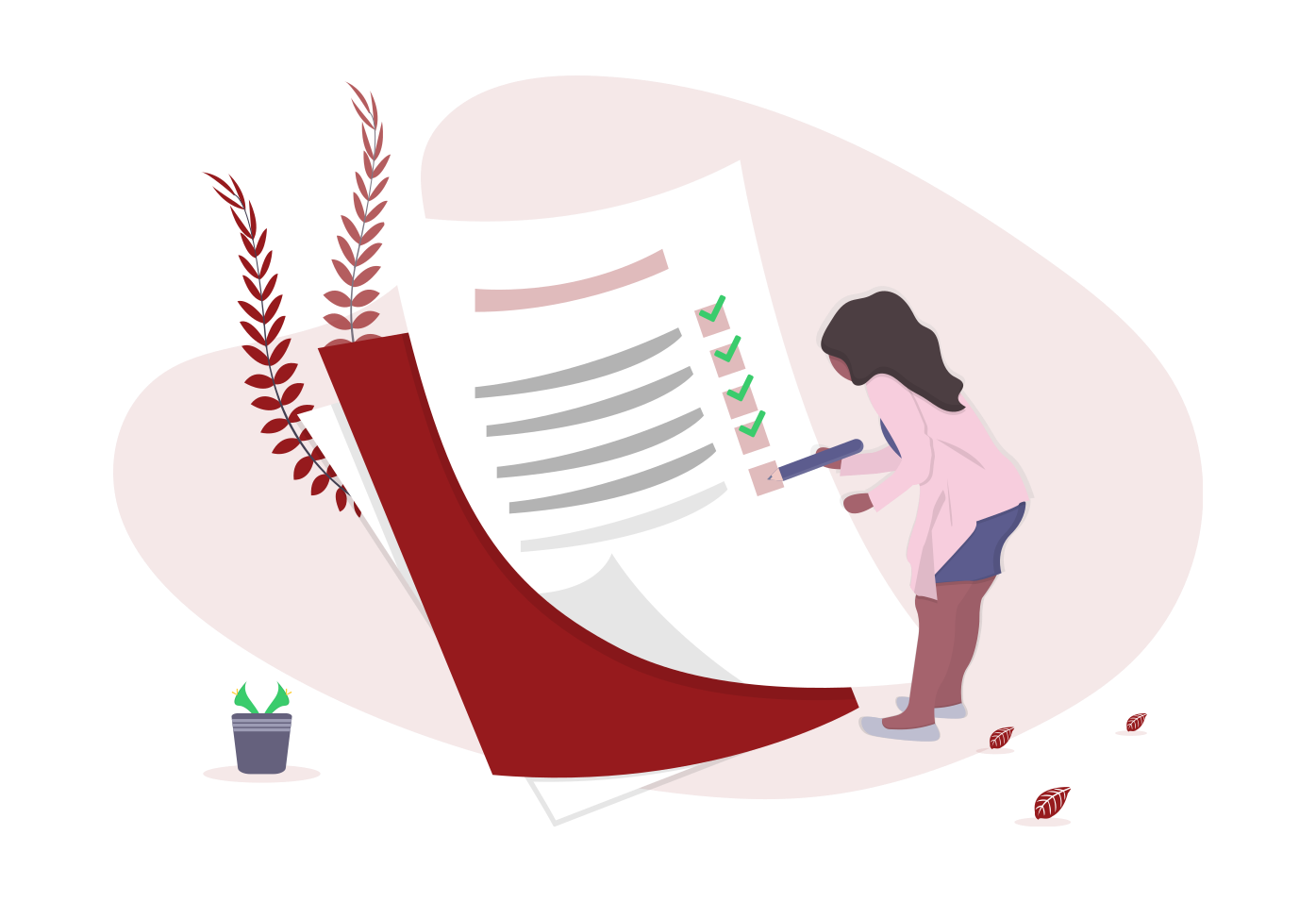 Folgendes sollten Sie tun:
Folgendes sollten Sie tun:
Erstellen Sie vor der Migration ein vollständiges Backup Ihrer bestehenden Website
Dies ist ein empfohlener Schritt für jede Migration, da es immer hilfreich ist, ein Backup Ihrer Website zu haben, falls während des Migrationsprozesses etwas schief geht.
Migrieren Sie Ihre Produkte und Inhalte in verschiedene Sprachen
Wenn Sie einen mehrsprachigen Shop haben, stellen Sie sicher, dass Sie auch alle übersetzten Inhalte auf Ihre neue Website migrieren, um zu vermeiden, dass Sie noch einmal daran arbeiten.
Erstellen Sie 301-Weiterleitungen, um SEO-Rankings zu erhalten
Wenn Sie zu einem neuen Geschäft migrieren, werden all Ihre alten SEO-Rankings und Ihr Traffic einen starken Einbruch erfahren, was Sie sich nicht leisten können. Sie haben sich im Laufe der Jahre einen guten Ruf aufgebaut, also lassen Sie ihn nicht ungenutzt. Anstatt die alte Seite komplett zu löschen, können Sie 301-Weiterleitungen von Ihren alten Seiten auf Ihre neuen einrichten, damit Ihr organisches Ansehen erhalten bleibt.
Importieren Sie alle Medien- und Lieferanteninformationen
Stellen Sie sicher, dass Sie neben Ihren Produkten und Variationen auch alle produktbezogenen Medien und die Informationen Ihrer Verkäufer exportieren und in Ihren neuen Shop importieren.
Exportieren Sie Produkte sowie Produktvarianten
Oft exportieren Leute Produkte, aber keine Produktvariationen, was bedeutet, dass Sie sie im neuen Geschäft noch einmal erstellen müssen. Achten Sie also beim Exportieren Ihrer Daten darauf, sowohl Produkte als auch Produktvarianten als XML-Dateien auszuwählen.
Auftrags-IDs nach der Migration beibehalten
Wenn Sie die Produkt-IDs nach dem Export Ihrer Daten konsistent halten, stellen Sie sicher, dass Sie jedes Produkt und jede Variante erfolgreich verfolgen und somit sicherstellen können, dass alle Produkte ordnungsgemäß migriert werden. Wenn Sie dies vernachlässigen, kann dies zu Massenverwirrung führen und die Produktverfolgung zu einem echten Albtraum machen!
Migrieren Sie die Passwörter Ihrer Benutzer, um einen nahtlosen Übergang zu gewährleisten
Wenn Sie Ihre Benutzer zusammen mit Ihren Produkten migrieren, stellen Sie sicher, dass Sie auch ihre Benutzerdaten exportieren, insbesondere Kontodetails und Passwörter. Zwingen Sie Ihre Benutzer nicht, sich die Mühe zu machen, neue Konten einzurichten oder neue Passwörter zu erstellen!
Endnote
Die Migration zu WooCommerce von einer externen Plattform wie Shopify oder Magento oder Opencart ist einfach genug, wenn Sie genau wissen, was Sie tun.
Wenn Sie jedoch mit Code-Scripting nicht sehr vertraut sind oder sich nicht sicher genug fühlen, um alleine zu migrieren, ist es immer besser, sich professionelle Hilfe von zertifizierten WooExperts zu holen.
Es ist nicht nur schneller und einfacher, sondern nimmt Ihnen auch die Last der Migration von den Schultern und Sie können sich in Ruhe darauf konzentrieren, den Rest Ihrer Website einzurichten.
Wie sind Ihre Erfahrungen mit der WooCommerce-Migration? Irgendwelche Tipps, die Sie mit uns teilen möchten? Hinterlassen Sie einen Kommentar, um uns dies mitzuteilen!
Häufig gestellte Fragen
1. Was ist besser, Shopify oder WooCommerce?
Wenn Sie nach einer skalierbaren E-Commerce-Plattform suchen, die auch eine Menge Features und Funktionen bietet, ist WooCommerce die beste Wahl. Wenn Benutzerfreundlichkeit Ihr Hauptanliegen ist, können Sie sich für Shopify entscheiden, obwohl WooCommerce eine sehr kleine Lernkurve hat und Sie sich schnell genug an die Benutzeroberfläche gewöhnen, auch wenn Sie nicht wissen, wie man codiert.
2. Was ist besser, WooCommerce oder Magento?
Magento wurde aus einer Unternehmensperspektive entwickelt und hat eine sehr steile Lernkurve. WooCommerce hingegen ist viel benutzerfreundlicher und verfügt über hervorragende Funktionen für Ihre typischen E-Commerce-Anforderungen. Darüber hinaus ist die Community-Unterstützung für WooCommerce enorm und Sie können fast sofort Lösungen für alle Ihre Fragen finden.
3. Soll ich von WooCommerce zu Shopify wechseln?
Sofern Sie nicht mit größeren Problemen in Ihrem WooCommerce-Shop konfrontiert sind, raten wir davon ab, von WooCommerce zu Shopify zu wechseln. Der Grund dafür ist, dass WooCommerce als E-Commerce-Plattform viel mehr Skalierbarkeit, Funktionalität und Erweiterungsfreiheit bietet als Shopify. Wir empfehlen, mit einem zertifizierten WooCommerce-Experten zu sprechen und Ihr Problem zu besprechen, bevor Sie sich entscheiden, von WooCommerce weg zu migrieren.
4. Ist WooCommerce gut für SEO?
WooCommerce ist extrem SEO-freundlich und funktioniert gut mit sofort einsatzbereiten SEO-Plugins für WordPress. Darüber hinaus können Sie sich auf diesen Leitfaden zur SEO-Optimierung von WooCommerce beziehen, um Ihre Website-Rankings zu verbessern.
5. Was ist der Unterschied zwischen Shopify und WordPress?
Shopify ist eine unabhängige E-Commerce-Plattform, die gehostete E-Commerce-Lösungen anbietet. WordPress ist ein Open-Source-CMS, das für eine Vielzahl von Anwendungen verwendet werden kann, einschließlich der Einrichtung eines E-Commerce-Shops (dafür benötigen Sie ein E-Commerce-Plugin wie WooCommerce oder Easy Digital Downloads).
6. Was ist besser, WooCommerce oder OpenCart?
Opencart ist eine der benutzerfreundlichsten Plattformen für E-Commerce, da sie auf neue Benutzer und Geschäftsinhaber ausgerichtet ist, die nicht programmieren wollen oder können. Es ist gut genug für kleine und mittlere Geschäfte, aber wenn es um Skalierbarkeit, SEO und die Integration erweiterter Funktionen in Ihren E-Shop geht, hat WooCommerce keine Konkurrenz. Basierend auf dem riesigen Open-Source-Ökosystem von WordPress bietet WooCommerce mehr Flexibilität, mehr Anpassungsoptionen und besseren Support!
